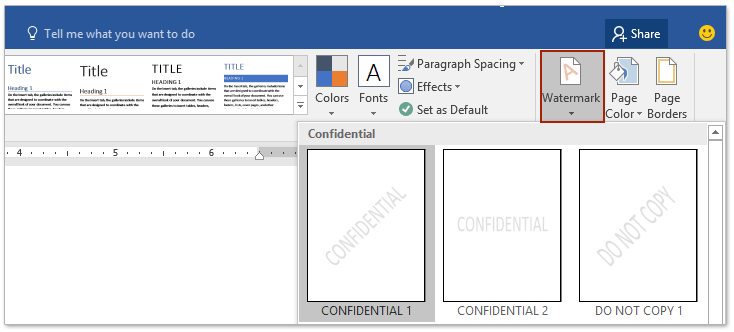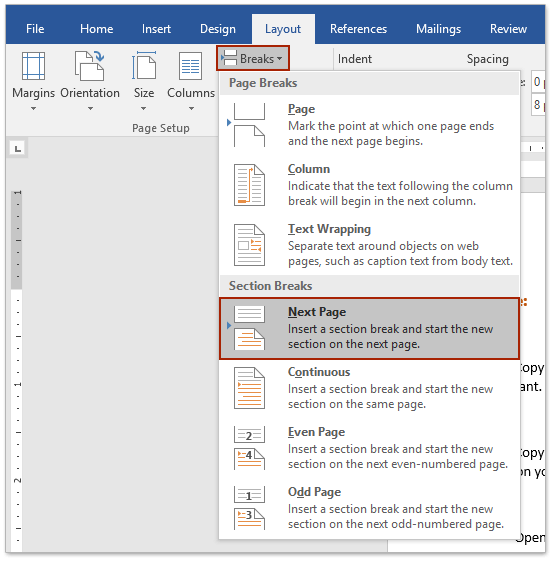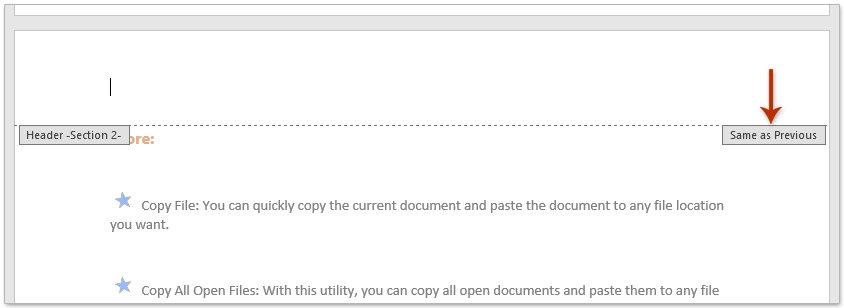كيفية تطبيق العلامة المائية على صفحة واحدة أو جميع الصفحات في مستند Word؟
أثناء استخدام Microsoft Word، من الشائع إضافة علامة مائية نصية أو صورة إلى المستندات للإشارة إلى أن المستند هو مسودة، سري، عينة، وما إلى ذلك. سيوضح لك هذا المقال كيفية إضافة علامة مائية لجميع صفحات مستند Word أو لصفحة واحدة فقط.
تطبيق العلامة المائية على جميع صفحات مستند Word
يمكنك بسهولة تطبيق علامة مائية على جميع صفحات مستند Word باستخدام ميزة "العلامة المائية". يرجى اتباع الخطوات التالية:
- انقر فوق "تصميم" > "علامة مائية"، ثم حدد علامة مائية من القائمة المنسدلة.
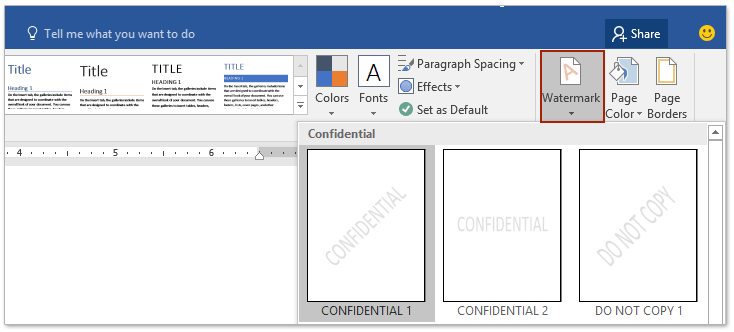
ملاحظات:
- إذا كنت بحاجة إلى إضافة علامة مائية صورة أو نص مخصص، انقر فوق "تصميم" > "علامة مائية" > "علامة مائية مخصصة"، ثم قم بتحديد "علامة مائية صورة" واختيار الصورة الخاصة بك، أو تحديد "علامة مائية نصية" وتكوين النص والنمط.

- لإزالة العلامة المائية من جميع الصفحات، انقر فوق "تصميم" > "علامة مائية" > "إزالة العلامة المائية".
- إذا كنت تستخدم Word 2010 أو 2007، انتقل إلى "تخطيط الصفحة" > "علامة مائية"، ثم حدد علامة مائية من القائمة المنسدلة.
| تقسيم مستند Word بسهولة إلى عدة مستندات |
| قم بتقسيم مستند Word بسهولة إلى عدة مستندات باستخدام أداة تقسيم المستند. بدلاً من النسخ واللصق يدويًا، تتيح لك هذه الأداة تقسيم المستند بناءً على الصفحة، العنوان 1، فواصل الصفحات، أو فواصل الأقسام - مما يحسن الكفاءة بشكل كبير. |
 |
| Kutools for Word: قم بتحسين تجربتك في Word بمئات الأدوات المفيدة. قم بالتنزيل الآن وشاهد الفرق! |
تطبيق العلامة المائية على صفحة واحدة في مستند Word
على سبيل المثال، إذا كان لديك مستند Word يحتوي على 7 صفحات وتريد إضافة علامة مائية فقط إلى الصفحة الثانية، اتبع الخطوات التالية:
- انتقل إلى بداية الصفحة المحددة (مثل الصفحة 2)، ثم انقر فوق "تخطيط" (أو "تخطيط الصفحة" في Word 2007/2010/2013) > "فواصل" > "الصفحة التالية".
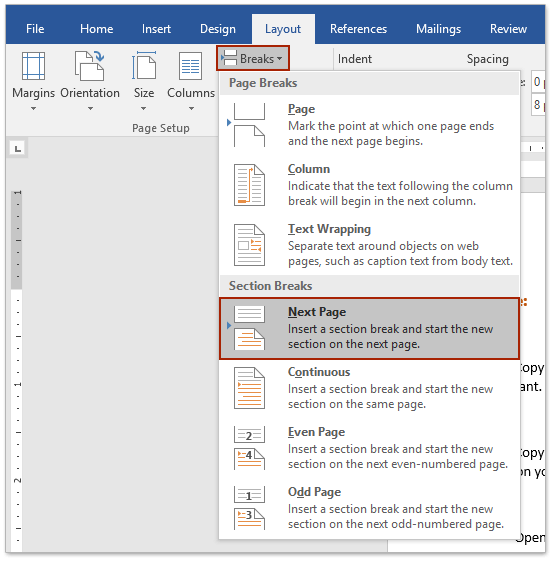
- انتقل إلى نهاية نفس الصفحة وأدخل فاصل قسم "الصفحة التالية" باستخدام نفس الطريقة.
- انقر نقرًا مزدوجًا فوق رأس الصفحة الثانية لتفعيل منطقة الرأس. سترى النص "نفسه كما السابق" أسفل خط الرأس.
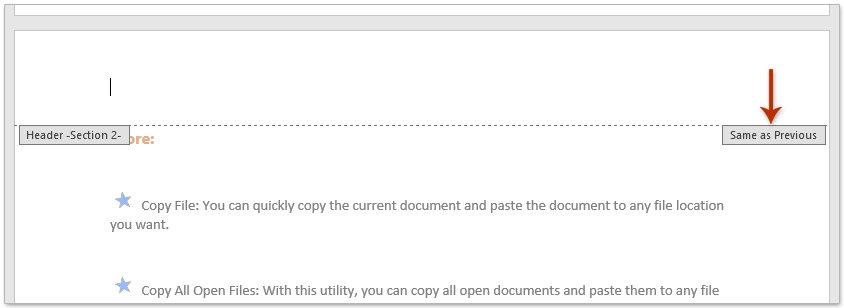
- انقر فوق "تصميم" ضمن "أدوات الرأس والتذييل" > "ربط بالسابق" لإلغاء ربط الرأس. سيتم إزالة النص "نفسه كما السابق" أسفل خط الرأس.

- انتقل إلى رأس الصفحة الثالثة وانقر فوق "ربط بالسابق" مرة أخرى للتأكد من أنه غير مرتبط بالصفحة الثانية.
- مع بقاء المؤشر في رأس الصفحة الثانية، انقر فوق "تصميم" (أو "تخطيط الصفحة" في Word 2007/2010) > "علامة مائية"، وحدد العلامة المائية المطلوبة من القائمة المنسدلة.
- ستظهر العلامة المائية الآن فقط على الصفحة الثانية.

تصفح وتحرير بأزرار تبويب لمستندات Word المتعددة، تمامًا كما في Chrome وEdge!
تمامًا مثل تصفح صفحات الويب المتعددة في Chrome وSafari وEdge، يتيح لك Office Tab فتح وإدارة مستندات Word المتعددة في نافذة واحدة. أصبح التبديل بين المستندات الآن بسيطًا بنقرة على أزرار التبويب الخاصة بها!
جرب Office Tab مجانًا الآن!

أفضل أدوات الإنتاجية لمكتبك
Kutools for Word – عزز تجربتك في Word مع أكثر من 100 ميزة مذهلة!
🤖 ميزات Kutools AI: مساعد الذكاء الاصطناعي / مساعد الوقت الحقيقي / تلميع فائق (مع الحفاظ على التنسيق) / ترجمة فائقة (مع الحفاظ على التنسيق) / إخفاء المعلومات باستخدام الذكاء الاصطناعي / التدقيق اللغوي بالذكاء الاصطناعي...
📘 إتقان المستندات: تقسيم الصفحات / دمج المستندات / تصدير التحديد بصيغ متعددة (PDF/TXT/DOC/HTML...) / تحويل جماعي إلى PDF...
✏ تحرير المحتوى: البحث والاستبدال الجماعي عبر عدة ملفات / تغيير حجم جميع الصور / تحويل الجدول بين الصفوف والأعمدة / تحويل الجدول إلى نص...
🧹 تنظيف بلا عناء: إزالة المسافات الزائدة / فواصل الأقسام / مربعات النص / الارتباطات التشعبية / للمزيد من أدوات الإزالة، توجه إلى مجموعة إزالة...
➕ إدراجات إبداعية: إدراج فواصل الآلاف / مربعات اختيار / أزرار راديو / رمز QR / الباركود / صور متعددة / اكتشف المزيد في مجموعة إدراج...
🔍 تحديدات دقيقة: تحديد صفحات معينة / الجداول / الأشكال / فقرات العنوان / عزز التنقل مع المزيد من ميزات التحديد...
⭐ تحسينات مميزة: انتقل إلى أي موقع / إدراج تلقائي للنصوص المتكررة / التبديل بين نوافذ المستندات /11 أداة تحويل...

أفضل أدوات الإنتاجية لمكتبك
Kutools for Word – أكثر من 100+ أداة لـ Word
- 🤖 ميزات Kutools AI: مساعد الذكاء الاصطناعي / مساعد الوقت الحقيقي / تلميع فائق / ترجمة فائقة / إخفاء المعلومات باستخدام الذكاء الاصطناعي / التدقيق اللغوي بالذكاء الاصطناعي
- 📘 إتقان المستندات: تقسيم الصفحات / دمج المستندات / تحويل جماعي إلى PDF
- ✏ تحرير المحتوى: البحث والاستبدال الجماعي / تغيير حجم جميع الصور
- 🧹 تنظيف بلا عناء: إزالة المسافات الزائدة / إزالة فواصل الأقسام
- ➕ إدراجات إبداعية: إدراج فواصل الآلاف / إدراج مربعات اختيار / إنشاء رموز QR